De ce apare o eroare de autentificare la conectarea la wifi pe Android? Ce să faci și cum să faci față?
Eroarea de autentificare la conectarea la wifi de acasă este poate cea mai frecventă problemă care apare pe un telefon sau o tabletă Android. Pentru a o elimina, trebuie să înțelegeți principiile de bază ale dispozitivului, precum și să știți ce este autentificarea și de ce nu este efectuată.
Nu poți rezolva o problemă fără a-i înțelege esența. Autentificarea WiFi este procesul de verificare a unei chei de securitate. În cuvinte simple, potrivirea parolei de rețea setate cu cea introdusă de utilizator. Sarcina principală a autentificării pe un telefon sau tabletă este de a proteja rețeaua de accesul neautorizat.
Nu toți utilizatorii înțeleg că orice dispozitiv conectat la o singură rețea Wi-Fi poate schimba liber date. De aceea, punctele deschise de conexiune la Internet sunt considerate nesigure. Pentru a se conecta la o rețea fără fir fără teamă pentru siguranța datelor lor, a fost inventat procesul de autentificare. Cea mai comună modalitate de a autentifica un utilizator este să ceri o parolă.
Cum se face autentificarea?
- Utilizatorul se conectează la rețea, apoi introduce cheia de securitate;
- o tabletă sau un telefon bazat pe Android criptează informațiile introduse și le trimite către router;
- routerul decriptează datele;
- în funcție de potrivirea sau nepotrivirea lor, refuză sau permite utilizatorului să se conecteze.
De aceea, dacă introduceți parola incorect, apare o eroare. În acest caz, dispozitivul Android scrie că nu ați reușit să finalizați procesul de autentificare, iar telefonul sau tableta nu se conectează la Internet.
Pași pentru a vă conecta la internet wireless
Înainte de a vă conecta la o rețea fără fir, asigurați-vă că modulul wifi de pe telefonul sau tableta dvs. Android este activat. Pentru asta:
- accesați setările telefonului;
- accesați meniul rețele wireless;
- dacă telefonul sau tableta vă spune „pentru a vedea rețelele disponibile, activați wifi”, atunci mutați glisorul din partea de sus în poziția corectă.
După câteva secunde, aici va apărea o listă cu rețelele wireless disponibile. Dacă vedeți o „blocare” lângă pictograma wifi, atunci va trebui să treceți prin procesul de autentificare pentru a vă conecta.
activați „afișați parola”
Decideți la ce rețea fără fir doriți să vă conectați telefonul mobil sau tableta. Apasa pe el. După aceea, pe display-ul dispozitivului dvs. va apărea o casetă de dialog cu numele acestuia, informații despre nivelul semnalului, tipul de protecție și un câmp pentru introducerea unei parole (dacă este protejat). Pentru a nu greși la introducerea acestuia, derulați în jos caseta de dialog și bifați caseta „afișați parola”.
În acest fel, veți vedea ce caractere introduceți. După ce ați introdus combinația corespunzătoare de parolă, faceți clic pe butonul „conectare”. Telefonul sau tableta va raporta că s-a conectat cu succes la rețeaua wifi selectată sau va apărea o eroare.
Principalele probleme
Se întâmplă adesea ca atunci când introduceți parola greșită și încercați să vă conectați la o rețea wireless, un telefon sau o tabletă sub numele acesteia, în loc de mesajul „conectat”, să scrie: „Salvat, protejat de WPA2” (WPA2 este tipul de rețeaua utilizată, deci se poate schimba). Urmează mai multe încercări de autentificare și, în final, apare mesajul „eroare de autentificare” sau „eroare de conexiune la rețea” (care este practic același lucru). Într-o astfel de situație, utilizatorul are principalele întrebări: ce să facă și de ce apare eroarea?
Există trei probleme cele mai frecvente care împiedică un utilizator de telefon sau tabletă Android să treacă prin procesul de autentificare:
- parola introdusă incorect pentru conectarea la wifi (cheie de securitate);
- inconsecvență între tipul de criptare a datelor a routerului și setările de pe telefon sau tabletă;
- defecțiune a routerului wifi.
În funcție de tipul de problemă, există diferite modalități de a o rezolva.
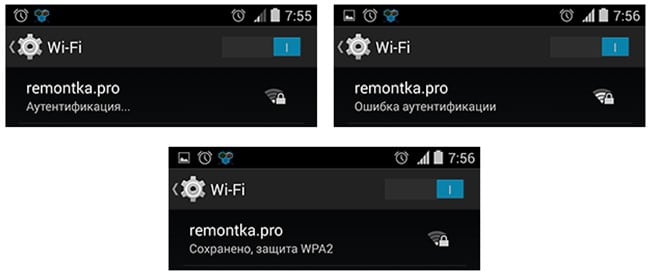
Parola gresita
Faceți clic pe numele rețelei wireless care dă eroarea de autentificare. După ce apelați o casetă de dialog mică, selectați elementul „Ștergeți”. Nu vă faceți griji, nu va dispărea nicăieri, ci va apărea din nou în această listă, după care puteți repeta operațiunile efectuate introducând parola corectă. Nu uitați să bifați caseta „afișați parola”. Verificați cheia cu atenție. Adesea utilizatorii confundă simbolul zero cu litera „o”, unitatea cu „i” și „l” latin, litera majusculă „I” (i - „ai”) și „l” mic (L - „el "), si asa mai departe. Nu uitați că parola poate distinge majuscule și minuscule (mică și UPPER).
Dacă sunteți sigur că parola introdusă este corectă, dar telefonul sau tableta Android dă în continuare această eroare, opriți modulul Wi-Fi și porniți-l din nou încercând să vă conectați la această rețea sau reporniți complet dispozitivul mobil și încercați să se conecteze din nou.
Router defect
De asemenea, problema poate fi însuși routerul, care distribuie Internetul. În acest caz, puteți încerca să vă conectați la alte rețele wireless, alte routere. De exemplu, la Wi-Fi gratuit al restaurantelor, magazinelor etc. Dacă problema persistă, atunci cel mai probabil va trebui să faceți o resetare hard a smartphone-ului la setările din fabrică. În același timp, nu uitați să faceți o copie de rezervă a informațiilor stocate pe telefonul sau tableta Android, altfel o veți pierde.
Nepotrivirea tipului de criptare a datelor
Poate apărea o eroare de autentificare din cauza unei nepotriviri a tipului de criptare a datelor sau a unui mod de rețea wifi necunoscut pentru dispozitiv. Problema este eliminată prin schimbarea tipurilor acestora. Pentru a face acest lucru, trebuie să vă conectați la router (prin Wi-Fi sau folosind un cablu) și să introduceți setările routerului. Introduceți ip-ul punctului de acces în bara de adrese a browserului (această informație se găsește pe carcasă, casetă sau în instrucțiunile routerului).
Cum să aflați IP-ul unui punct de acces prin intermediul centrului de rețea și partajare
- deschideți „Centrul de rețea și partajare”;
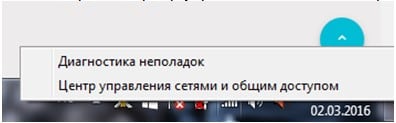
- găsiți linia „conexiune” și selectați „conexiune la rețea fără fir”;
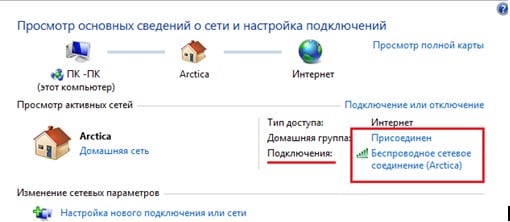
- în caseta de dialog care se deschide, faceți clic pe butonul „detalii”;
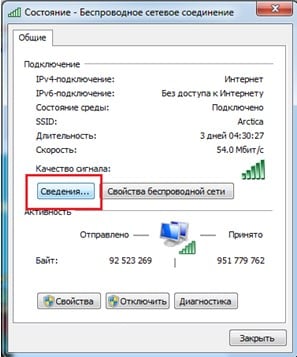
- „IP gateway implicit v4” este IP-ul punctului de acces la router.

Modificarea tipului de criptare în setările routerului
După ce ați introdus IP-ul punctului de acces în browser, veți fi dus la setările routerului, unde va trebui să introduceți un login și o parolă (implicit: admin, admin). În funcție de producător și model, interfața programului poate diferi.

- după autentificarea cu succes, deschideți setările avansate ale routerului sau routerului dvs.;
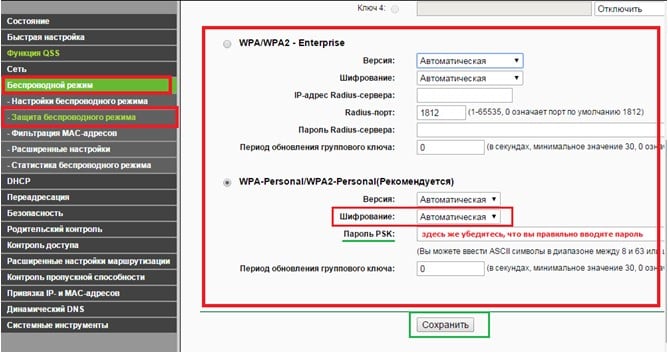
- selectați tipul de criptare automată a datelor sau WPA-PSK/WPA2-PSK2 mixt;
- în același meniu puteți schimba parola rețelei wireless;
- faceți clic pe butonul „salvați” sau aplicați”;
- reporniți dispozitivul;
- nu trebuie făcut nimic altceva, așa că puteți închide setările routerului.
Dacă ați făcut totul bine, atunci problema autentificării rețelei wi-fi pe telefonul sau tableta Android nu vă va mai strica viața.
In contact cu
 Cum se efectuează o recuperare de urgență a firmware-ului unui router ASUS
Cum se efectuează o recuperare de urgență a firmware-ului unui router ASUS Cum să activați Bluetooth (Bluetooth) pe un laptop în Windows 7
Cum să activați Bluetooth (Bluetooth) pe un laptop în Windows 7 Cum să configurați singur un router Wi-Fi D-Link DIR-615
Cum să configurați singur un router Wi-Fi D-Link DIR-615 Wi-Fi nu pornește pe Android: posibile eșecuri și metode pentru eliminarea lor
Wi-Fi nu pornește pe Android: posibile eșecuri și metode pentru eliminarea lor Cum să transferați Internetul de la un telefon la un computer în condiții moderne
Cum să transferați Internetul de la un telefon la un computer în condiții moderne Distribuit internetul de pe un laptop, există o rețea Wi-Fi, dar internetul nu funcționează?
Distribuit internetul de pe un laptop, există o rețea Wi-Fi, dar internetul nu funcționează?